在日常的工作中,我们可能会碰到需要从一些 Word/PPT/PDF 文档文件中单独提取出特定页面进行查看或编辑。通常情况下,用户需要将整个文档打开并且翻找多个页面才能找到所需要处理的页面,但这样子只能处理单个或者数量较少的文件,如果需要处理文档所含的页面太多或者需要处理的文档数量多,那么手动翻页就会拉低工作效率。本文将介绍如何快速的将 Word/PPT/PDF 文件中的某一页面(首页/尾页/第x页)单独提取出来,方便您后续的编辑或使用。
在工作和学习中,我们经常需要处理各种类型的文档,如 Word/PPT/PDF 等。有时候我们只需要查看或者编辑这些文档中的某一页面(首页/尾页/第x页),但是当 Word/PPT/PDF 文档所包含页面数量过多时,逐页浏览整个文档进行查找非常的消耗时间和精力。就比如您现在需要将一份长篇 Word 报告中的摘要页提取出来,方便在会议上进行介绍;或者需要从一份 PDF 文档中单独提取出某一页的内容在其他地方使用等等。所以了解如何将将 Word/PPT/PDF 文件中的某一页面(首页/尾页/第x页)单独提取出来在很多情况下都是非常实用的。
除了手动进行操作之外,我们还可以使用一些辅助工具来快速完成工作任务,例如「我的ABC软件工具箱」。首先该软件提供了丰富的功能,可以满足用户批量处理多种类型文件的各种需求,例如批量删除、批量提取图片等。其次这款软件提供了直观的界面,即使是新手小白也能轻松完成操作。下面的内容就将为您介绍它的具体操作过程。
首先打开软件,点击左侧「数据提取」-「提取 Word、PPT、PDF的页」。
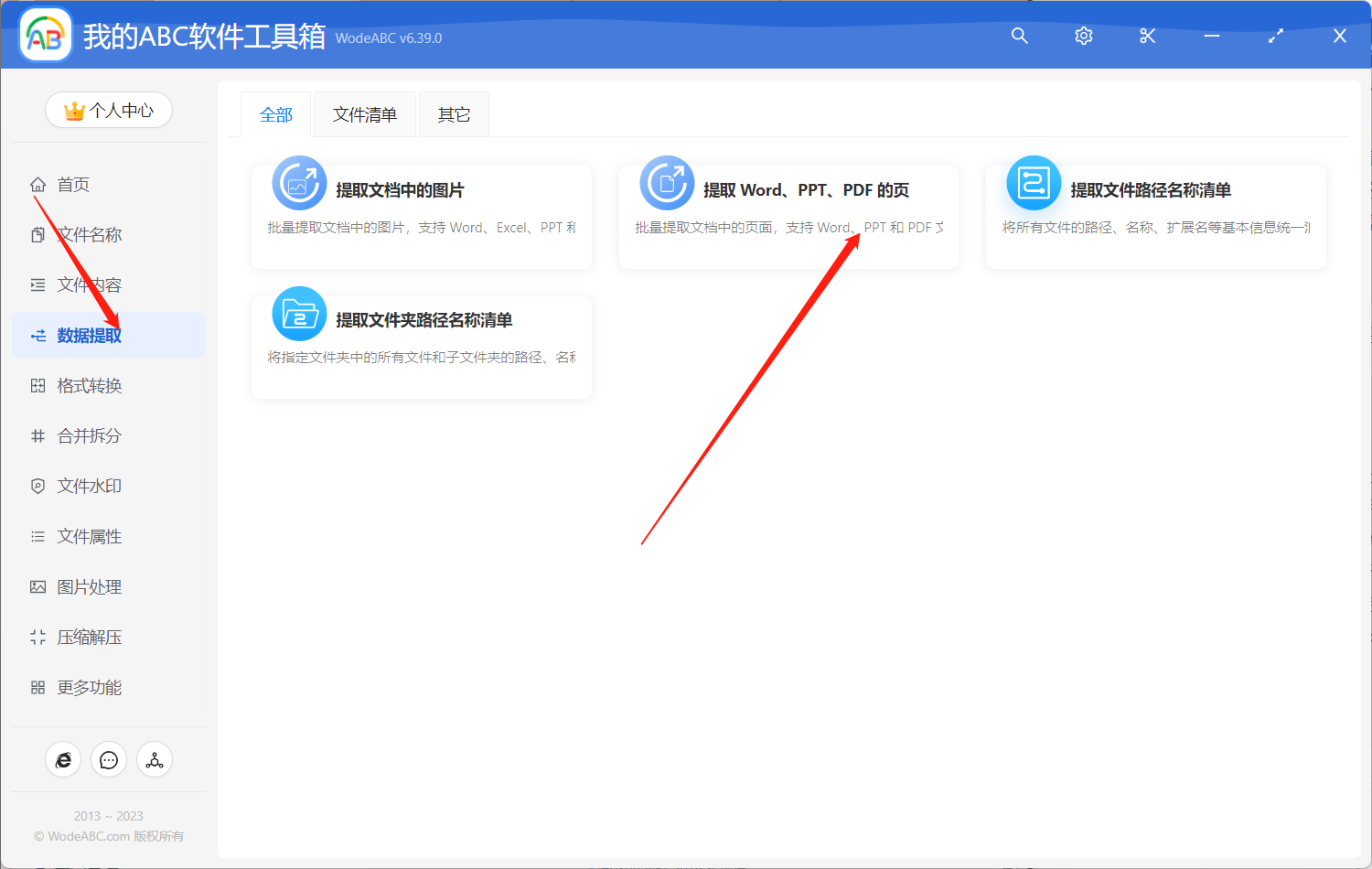
接着通过右上角按钮上传需要提取特定页的文件。
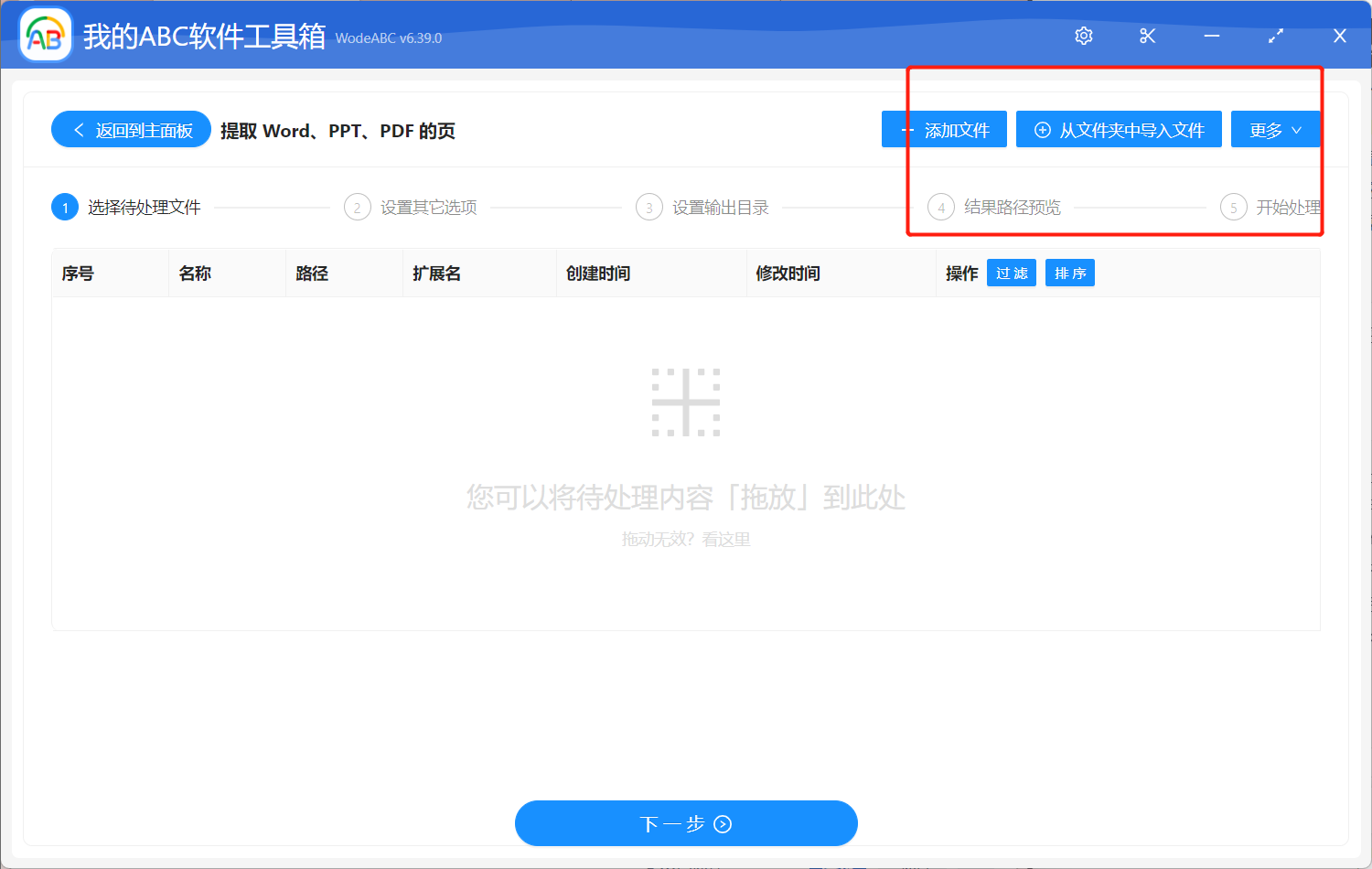
接下来设置页面范围。您可以根据自己的需求去设置要单独提取出第几页,这里我就以提取文件首页作为示范。
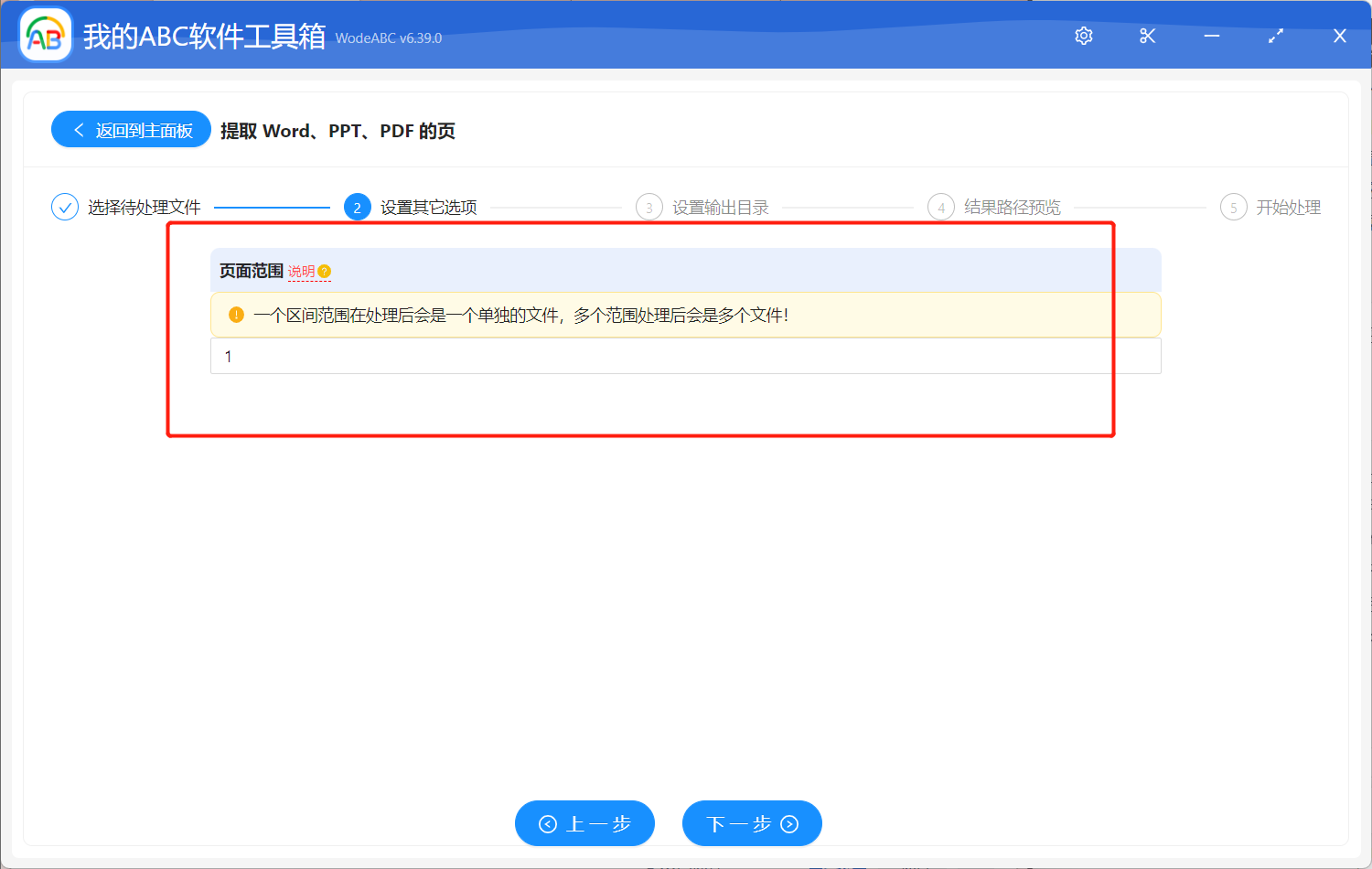
之后就是大家比较熟悉的设置输出目录,并对结果路径进行预览。确认没有问题之后就可以点击”开始处理“了。
等待处理完成,您可以在输出目录中找到提取出的文件。下图是我通过实际操作得到的结果文件,可以看到软件已经自动帮我把刚刚上传的 PPT 幻灯片首页单独提取了出来,供参考。
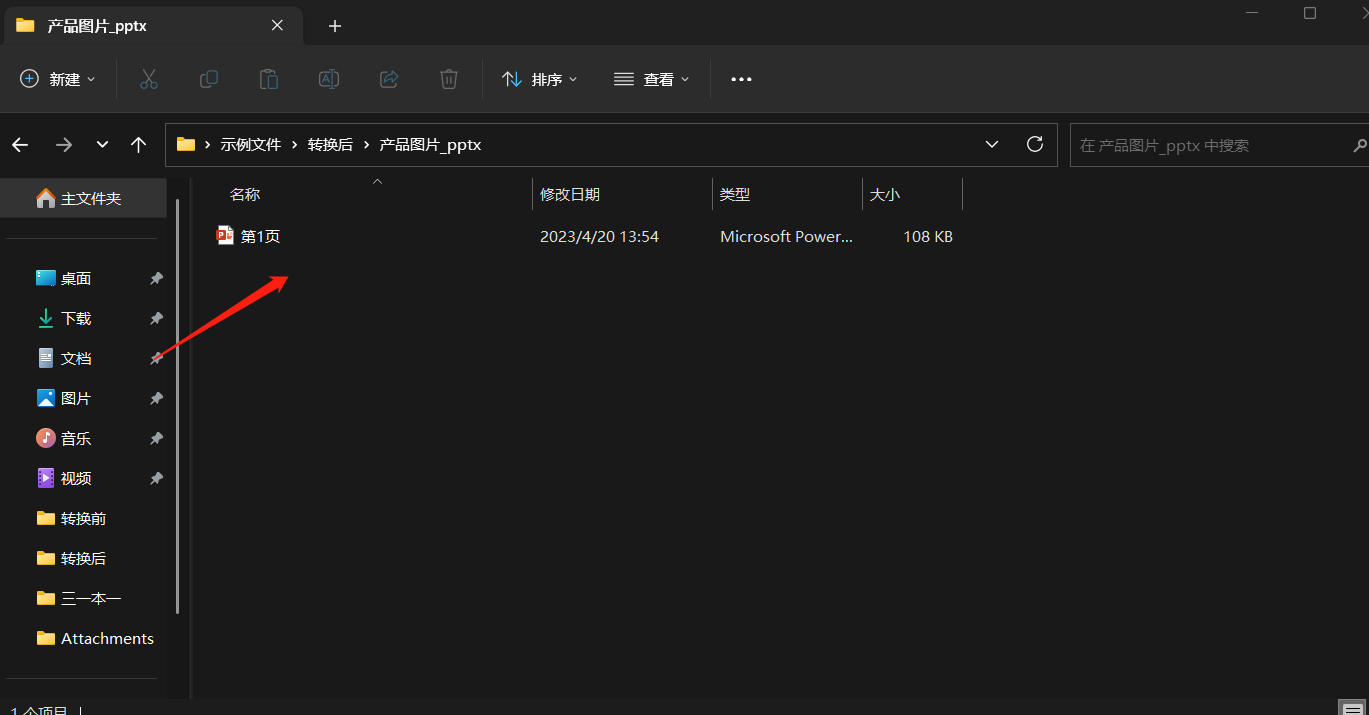
这样一来,就算您有多份文件的首/尾页都需要单独提取出来,软件也能够快速帮您将这些特定页面进行批量提取了。在当下数字化的时代文件处理已经成了我们生活中不可避免的一部分,使用一款专业并且操作简单的工具将会为我们的学习和工作效率带来极大的便利性。以上就是我们今天介绍如何将 Word/PPT/PDF 文档的某一特定页面(首页/尾页/第x页)单独提取出来的全部内容。